2016-04-19
等高线
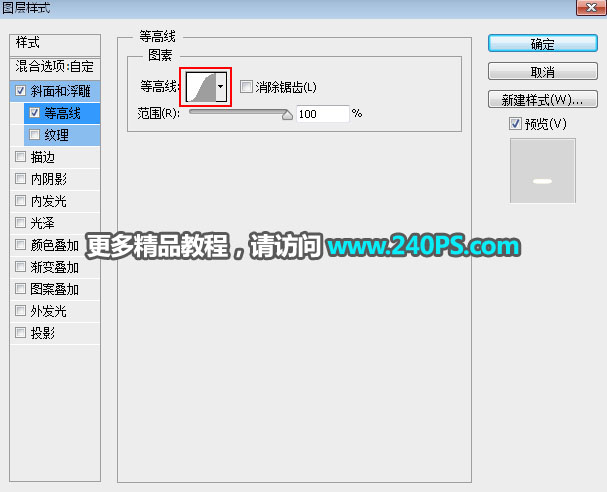

13、确定后把填充改为0%,如下图。

14、按Ctrl + J 复制当前文字图层,并清除图层样式,效果如下图。

15、给当前文字图层设置图层样式。
斜面和浮雕
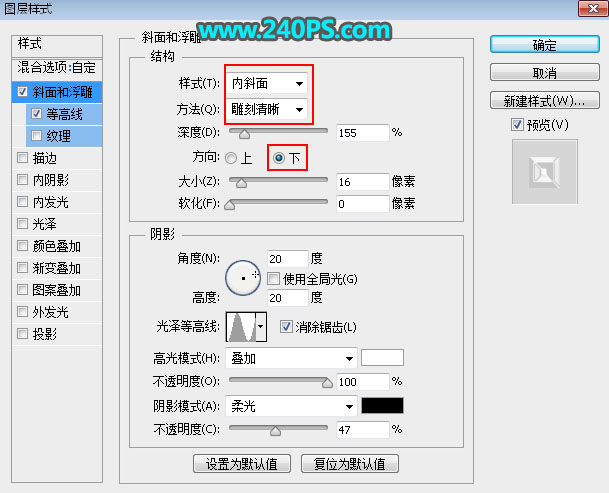
等高线
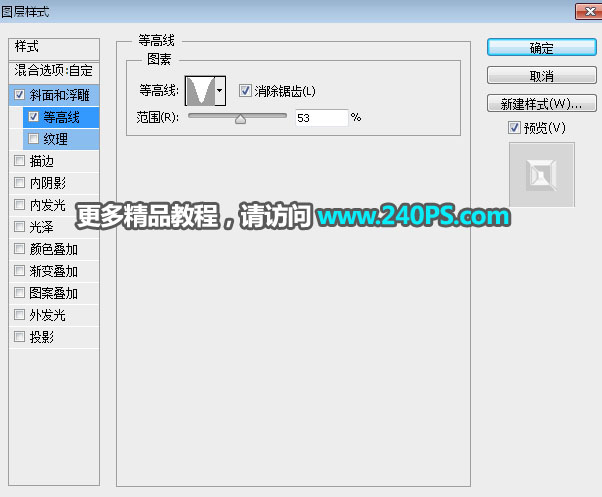
16、确定后把填充改为0%,如下图。

17、按ctrl + J 把当前文字图层复制一层,不透明度改为50%,如下图。

18、按ctrl + J 把当前文字图层复制一层,然后清除图层样式,如下图。

19、同样的方法设置图层样式。
斜面和浮雕
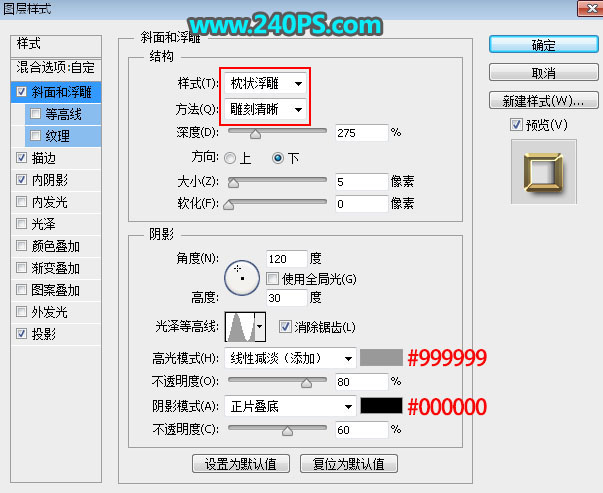
描边
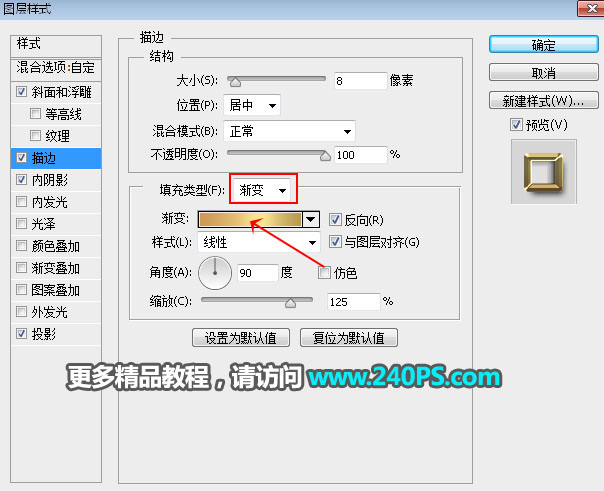

内阴影
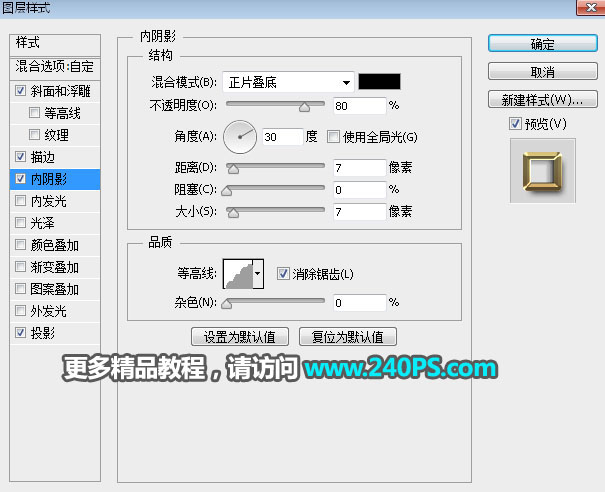
投影
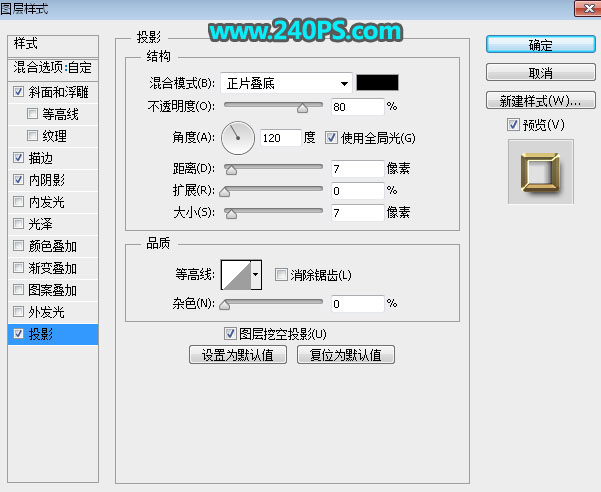
20、确定后把填充改为0%,如下图。

21、选择矩形选框工具,框选文字上半部分,如下图。

22、创建曲线调整图层,稍微调亮一点,参数及效果如下图。
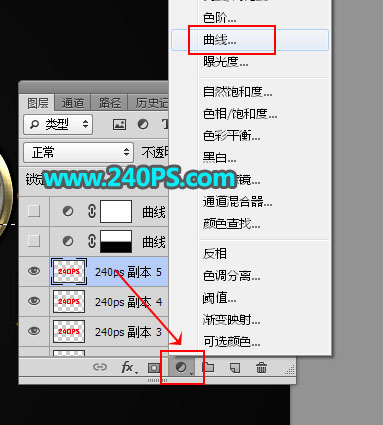
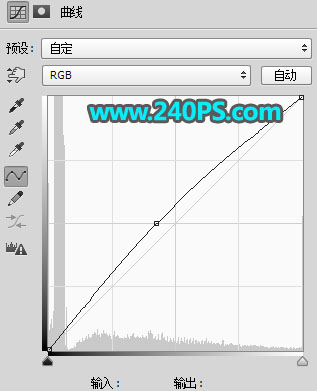

23、再创建曲线调整图层,把整体稍微调暗一点,参数及效果如下图。
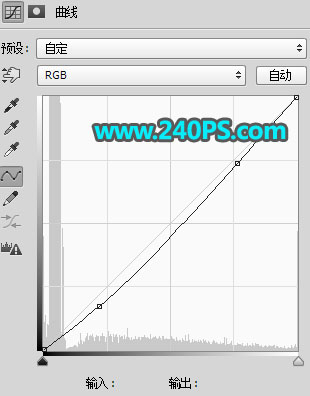

最终效果

